家族でファイルを安全に共有!無線LANルーターで実現するプライベートクラウド環境

一人一人自分のPCやスマホを持つことは、保管場所が増えることでもある。そうなると面倒なのがデータの管理だ。とくに、スマートフォンやデジタルカメラで撮った写真を家族やで共有したい場合が悩ましい。
そこで、今回試してみたのが、アイ・オー・データ機器の無線LANルーター「WN-AG450DGRシリーズ」だ。本製品は、USB機器を接続して使える無線LANルーターだが、手持ちのUSB接続のハードディスク(HDD)を繋げることで、複数のユーザーがアクセスできるパーソナルクラウドとしても利用ができるのだ。
■ハードディスクが繋がる無線LANルーター
まずは、「WN-AG450DGRシリーズ」について、簡単に紹介しておこう。
「WN-AG450DGRシリーズ」は、450Mbps(規格値)の高速通信が可能な無線LAN Gigabitルーターだ。
高速通信が可能なため、大容量ファイルのダウンロードや、ハイビジョン映像の再生などがより快適に利用できる。また、「デュアルCPU」構成により、5GHz帯(11n/a)と2.4GHz帯(11n/g/b)の2つの帯域での通信が同時に発生した場合でも、伝送速度を落とさずに通信することができる。
本製品は、2つのUSBポートを備えており、USBプリンターやUSBハードディスクなどをネットワークにつなぐことで、無線接続が可能となる。
 |
| 450Mbpsの高速通信が可能な無線LAN Gigabitルーター「WN-AG450DGRシリーズ」 |
■家族みんなで1台のハードディスクに同時アクセスができる
「WN-AG450DGRシリーズ」に手持ちのUSB接続のハードディスクを繋げたら、無線LANルーターの管理画面に入ろう。
1.「USB設定」で、「NASモード」を選択する。
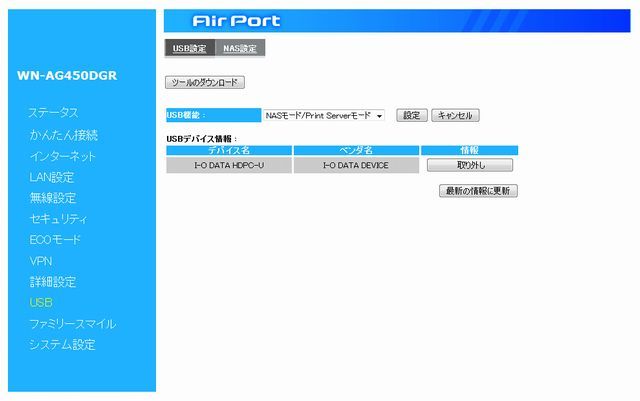 |
2.「NAS設定」で、コンピューター名やグループ名、アクセス権限を設定する。
 |
たったこれだけの設定で、無線LANを内蔵したノートPCから「WN-AG450DGRシリーズ」に接続されたハードディスクへアクセスできる。
家族でひとつのハードディスクへ同時にアクセスすることができるので、データ共有も簡単にできて便利というわけだ。
 |
■もちろん、スマホのWi-Fiルーターとしても優秀!― ワンポイント
本製品は、パソコンのほかにも、スマートフォンで簡単に無線LAN接続できるのが大きな特徴だ。
無線LAN設定は、SSIDやパスワード入力といった面倒な作業があるが、本製品は、スマートフォンでQRコードを撮影するだけで無線LANの設定が行えるアプリ「QRコネクト」(無料)に対応しているのだ。
●Android端末の場合
1.「Playストア」から「QRコネクト」をインストールする。
2.「QRコネクト」を起動して、ルーター背面の「QRコード」を読み取る。
3. Wi-Fiが自動設定されて、インターネットが使えるようになる。
 |
| 「QRコネクト」を起動して、QRコードを読み取る。 |
●iPhone/iPadの場合
1.「AppStore」から「QRコネクト」をインストールする。
2. 「QRコネクト」を起動して、本製品背面の「QRコード」を読み取る。
3.プロファイルをインストールする画面が表示されるので、「インストール」ボタンを押す。
4.Wi-Fiネットワークで「WN-AG450DGR」を選択すると、インターネットが使えるようになる。
 |
| 「QRコネクト」を起動して、QRコードを読み取る。 |
つかった機器は、こちら。
・無線LANルーター「WN-AG450DGRシリーズ」
・外付けハードディスク「HDPC-UTシリーズ」
今回紹介した「WN-AG450DGRシリーズ」は、IEEE802.11n準拠 450Mbps(規格値)無線LAN Gigabitルーターなので、通信速度も高速だ。
古い無線LANルーターの買い換えを考えている人は、USB接続のハードディスクにも無線LANで接続できる「WN-AG450DGRシリーズ」を選択してみるのも面白いだろう。
[PR企画]
■アイ・オー・データ機器
■Q&Aコンセプトハウス(中目黒)
 |


